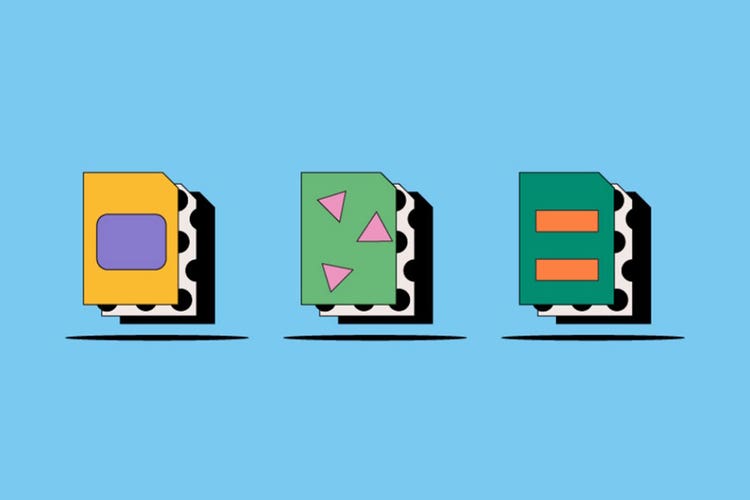디자인
AI vs. EPS
벡터 파일 포맷의 선구자격인 EPS 파일과 AI 파일은 Adobe Illustrator에서 사용되는 표준 이미지 파일 포맷입니다. 두 파일 모두 벡터 그래픽을 지원하며, 특히 EPS 파일은 비트맵 이미지를 처리할 수 있습니다. 두 파일 포맷의 정의와 용도, 다른 벡터 포맷과의 차이점 등을 알아보세요.
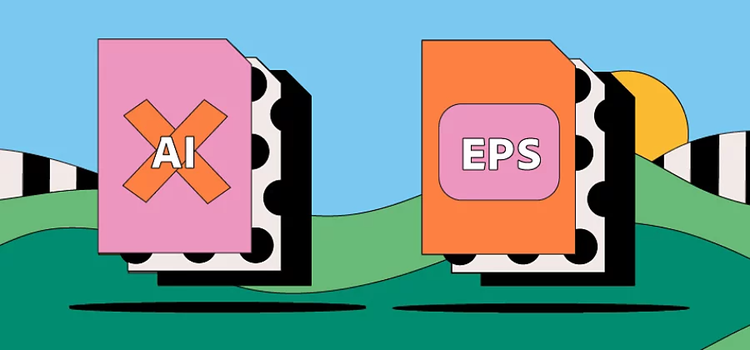
https://main--cc--adobecom.hlx.page/cc-shared/fragments/seo-articles/get-started-notification-blade
EPS 파일의 정의
EPS(Encapsulated Postscript)는 이미지, 텍스트, 디자인을 저장하고, 언제든지 열어서 편집할 수 있는 벡터 파일 포맷입니다. 초기에 EPS는 고품질 이미지를 인쇄하거나 웹 페이지에 이미지를 넣을 때 주로 사용되었던 2D 이미지 파일 포맷입니다.
AI 파일의 정의
AI 파일은 Adobe가 Illustrator의 기본 포맷으로 개발한 파일 포맷입니다. Illustrator의 기능 대부분을 지원하며, 특히 벡터 이미지를 처리하는 데 효과적입니다. AI 이미지 파일은 많은 정보와 세부 사항을 포함하므로, 새로운 아트웍의 디자인과 편집 작업에 적합합니다. AI 파일에는 시각적 요소를 만들고 편집하는 캔버스 역할을 하는 수많은 아트보드(대지)가 있을 수 있지만, 파일 자체는 한 페이지로 구성됩니다.
EPS 파일과 AI 파일의 차이점
EPS 파일은 AI 파일보다 역사가 길고, 용량도 크고, 유연합니다. 반면, AI 파일은 EPS 파일보다 용량은 작지만 더 많은 세부 정보를 포함합니다. 파일 크기가 부담된다면 AI 파일 포맷을 사용하는 것이 좋습니다. AI 파일은 벡터 전용 지원, 간편한 편집, 뛰어난 호환성이 특징인 간소화된 EPS 파일의 한 포맷입니다.
원래 EPS 파일은 AI 파일보다 호환성이 더 뛰어났습니다. 그러나 소프트웨어 프로그램이 발전하고 AI 파일 포맷을 지원하는 파일이 늘어나면서 AI 파일이 접근성이 더 뛰어난 파일 포맷이 되었습니다. AI와 PDF가 서로 호환된다는 점도 AI 파일이 EPS보다 접근성이 뛰어나다는 것을 의미합니다.
AI와 EPS의 역사
1987년에 첫선을 보인 Adobe Illustrator는 그래픽 디자인 소프트웨어의 강자로 급부상했습니다. 초기 버전의 Illustrator는 EPS를 표준 파일 포맷으로 사용했지만, Illustrator 9.0의 출시와 함께 표준 파일 포맷이 PGF 파일로, 나중에는 AI 파일로 바뀌었습니다.
오늘날 사용자는 EPS 파일이나 AI 파일로 간단한 스케치, 복잡한 드로잉, 일러스트레이션, 디자인 등을 저장할 수 있습니다. 대부분의 Adobe 사용자는 Illustrator 전용 파일 포맷인 AI를 선호합니다.
벡터 vs. 비트맵
비트맵(Bitmap) 이미지는 각 픽셀에 저장된 비트 정보로 이루어진 지도입니다. 고유한 색을 가진 각각의 픽셀을 거대한 그룹으로 만들면 디테일이 풍부한 큰 이미지가 만들어집니다. 그러나 픽셀 기반의 이미지는 수많은 개별 픽셀로 이루어져 있기 때문에 크기를 조정하기 어렵습니다. 픽셀 기반의 이미지를 원래 크기보다 더 확대하면 픽셀 수가 부족해 원래 품질을 유지할 수 없습니다.
벡터 그래픽은 점, 직선, 호, 곡선, 다각형과 같은 체계에 기반을 둔 기하학과 수학 방정식을 바탕으로 이미지를 만듭니다. 크기를 변경해도 이미지의 기초가 되는 선과 모양의 비율이 그대로 유지되므로 이미지 크기를 조정하는 작업에 적합한 파일 포맷입니다.
EPS 파일은 비트맵과 벡터 이미지를 모두 처리할 수 있으며, AI 파일은 벡터만 처리할 수 있습니다.
이미지의 복잡성
많은 디자이너가 정밀성, 품질, 확장성의 이유로 특정 프로젝트에서 벡터 포맷을 선호합니다. 벡터는 작게는 명함 크기, 크게는 옥외 광고판 크기로 축소하거나 확장할 수 있으며, 크기를 변경하더라도 이미지 품질은 그대로 유지됩니다. AI 파일은 이미지 데이터에 대한 디테일한 정보를 많이 포함하는 만큼 편집이 쉽습니다.
아트웍의 경우 EPS 파일보다 더 복잡한 이미지를 처리할 수 있는 AI 파일 형식을 사용하는 것이 좋습니다. 한 페이지에 이미지 데이터와 서로 다른 아트보드가 모두 있어, 작업이 훨씬 수월합니다.
투명도
AI 파일의 또 다른 장점은 투명도를 조절할 수 있다는 것입니다. 아트웍 작업 시 레이어와 투명도를 이용하여 웹 사이트에 사용되는 로고처럼 다양한 배경에 자연스럽게 어우러지게 만들어, 필요한 곳 어디에나 디자인을 배치할 수 있습니다.
활용 사례
원래 EPS 파일은 웹 사이트에 이미지를 넣고 고급 그래픽을 인쇄하기 위한 것이었습니다. 현재는 JPEG, GIF, PNG가 EPS를 대체하여 웹용 표준 이미지로 사용되고 있습니다. 하지만 ESP는 여전히 인쇄용으로 사용되고 있습니다. 특히 복잡한 그래픽과 고해상도의 요소가 포함된 이미지를 인쇄할 때 유용합니다.
AI 파일은 깔끔하고 선명한 선으로 이루어진 그래픽을 비롯해 작은 크기의 그래픽에 주로 사용됩니다. 그래픽 디자이너는 로고, 아이콘, 포스터, 인쇄 작업에 AI 파일을 자주 사용합니다. Illustrator는 서체를 만드는 타이포그래피 디자인에도 유용하며, AI 파일은 글꼴을 정교하게 표현할 수 있는 것으로 잘 알려져 있습니다.
전망
AI 파일은 EPS 파일보다 점점 더 널리 쓰이고 있습니다 EPS 파일도 여전히 이용되고 있지만, 디자이너와 일러스트레이터들은 AI 파일로도 EPS와 동일한 이미지 포맷을 쉽게 만들 수 있습니다. Adobe Illustrator의 기본 포맷인 AI 파일은 앞으로도 더 널리 쓰이게 될 것입니다.
JPEG를 EPS로 변환하려면 어떻게 해야 합니까?
래스터 기반의 JPEG 파일은 Adobe Photoshop에서 벡터 기반의 EPS로 간단히 변환할 수 있습니다.
- Adobe Photoshop을 실행하고, ‘파일 > 열기’를 선택합니다.
- 컴퓨터에서 JPEG를 선택합니다.
- ‘파일 > 다른 이름으로 저장’을 선택합니다.
- 파일 포맷 드롭다운에서 EPS를 선택하고, ‘저장’을 클릭합니다.
- EPS 옵션 패널에서 설정을 선택합니다.
- ‘확인’을 클릭하고 내보냅니다.
PDF를 AI 파일로 변환하려면 어떻게 해야 합니까?
다음과 같은 방법으로 Illustrator에서 PDF 파일을 변환할 수 있습니다.
- Illustrator를 엽니다.
- ‘파일 > 열기’를 선택하고, PDF를 선택합니다.
- ‘파일 > 다른 이름으로 저장’을 선택합니다.
- 파일 포맷 드롭다운 메뉴에서 AI를 선택합니다.
- ‘내보내기’를 선택합니다.